在使用联想电脑的过程中,有时我们可能需要更换操作系统,比如将原本预装的Win10系统更换为其他操作系统。本文将为大家提供一份详细的教程,指导您如何为联想电脑进行系统换装,让您更好地适应个人需求。

备份重要数据
在开始操作系统更换之前,务必先备份所有重要数据,以免丢失。将个人文件、照片、文档等移动至外部存储设备或云端存储空间。
下载新的操作系统镜像文件
根据个人需求选择合适的操作系统版本,前往官方网站或其他可信赖的下载平台下载相应的操作系统镜像文件,并保存至本地磁盘。

制作启动盘
将下载好的操作系统镜像文件制作成启动盘,可以使用第三方软件如Rufus等工具来完成这一步骤。将U盘插入电脑,运行软件,选择镜像文件和目标U盘,点击开始制作即可。
进入BIOS设置
重启电脑,按下相应的按键(通常是Del、F2或F10)进入BIOS设置界面。在Boot选项中,将启动顺序调整为U盘优先。
安装新系统
保存BIOS设置后,重启电脑。系统会自动从U盘启动,按照提示选择安装语言和其他设置,点击“安装”开始安装新的操作系统。
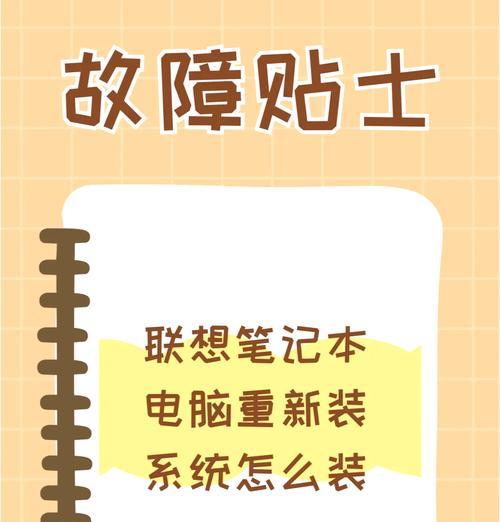
选择分区
在安装过程中,系统会要求选择分区。根据实际需求选择系统所在的分区,并点击“下一步”继续安装。
等待安装完成
系统开始安装后,需要一定时间进行操作和文件的拷贝,耐心等待安装过程完成。
设置个人偏好
系统安装完成后,根据个人偏好进行基本设置,如语言、时区、网络连接等。
更新驱动程序
在新系统安装完成后,需要及时更新各种硬件的驱动程序,以确保联想电脑的正常运行。可以前往联想官方网站下载最新的驱动程序进行更新。
安装软件应用
根据个人需求,重新安装常用的软件应用程序,并确保它们与新系统兼容。
恢复个人文件
将之前备份的个人文件移回到相应的文件夹中,恢复到新系统中。
优化系统设置
根据个人喜好进行系统设置的优化,如调整屏幕分辨率、更改默认浏览器、安装防病毒软件等。
测试系统稳定性
安装完成后,进行系统的稳定性测试,确认所有硬件和软件都正常工作,没有异常情况。
解决问题与调优
如果在更换系统的过程中遇到问题,可以通过查阅联想官方文档、论坛或其他技术资料来解决。同时,可以根据个人需求对系统进行调优,以提高电脑的性能和响应速度。
享受新系统
经过以上步骤,您已成功为联想电脑更换了新的操作系统。现在,您可以尽情享受新系统带来的各种优势和功能,并根据个人需求进行个性化设置。
通过本文的教程,您学会了如何为联想电脑进行系统换装。在操作系统更换之前,务必备份重要数据,并确保下载的操作系统镜像文件是可信赖的。在安装过程中,按照提示进行各项设置,并注意更新驱动程序和安装常用软件。测试系统稳定性并解决问题与调优,确保电脑正常运行。现在,您可以愉快地使用联想电脑的新系统了!




